
Ha MacBook vagy iMac számítógépén macOS 10.13 High Sierra fut, és több Apple-eszköze van otthon, akkor kihasználhatja az Apple új tartalom-gyorsítótár funkcióját. Ebben a cikkben bemutatjuk, hogyan állíthatja be a tartalom-gyorsítótár funkciót a gépén.
Köszönjük Cabel Sassernek, hogy megosztotta ezt az új tippet, amely sok macOS-felhasználót izgatott!
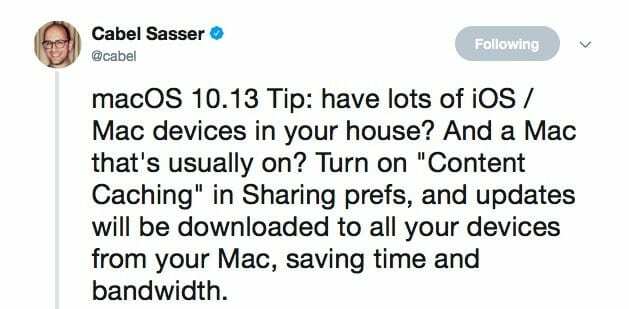
Tartalom
- Mi az a tartalom gyorsítótárazás?
- Milyen Mac/MacBook-ot használhatok a tartalom gyorsítótárazására?
- A tartalom gyorsítótárazási beállításainak megadása MacBookon
- Az iCloud Library biztonsági mentése a tartalomgyorsítótáron keresztül
- Kapcsolódó hozzászólások:
Mi az a tartalom gyorsítótárazás?
A tartalom-gyorsítótárazás egy macOS-szolgáltatás, amely segít csökkenteni az internetes adathasználatot, és felgyorsítja a szoftvertelepítést Mac számítógépeken, iOS-eszközökön és AppleTV-n.
Az Apple szerint
„A tartalom gyorsítótárazása felgyorsítja az Apple által terjesztett szoftverek és a felhasználók által tárolt adatok letöltését iCloud a helyi Mac számítógépeken, iOS-eszközökön és Apple TV-eszközökön már meglévő tartalom mentésével letöltve. Az elmentett tartalmat a rendszer a Mac gép tartalom-gyorsítótárában tárolja, és más eszközök számára is letölthető anélkül, hogy kimenne az internetre.”
Más szóval, tegyük fel, hogy több iPad és iPhone van otthon. Amikor egy új szoftverfrissítés elérhető, az a macOS tartalom-gyorsítótárában tárolódik, amikor először tölti le a frissítést egy eszközhöz.
ÖSSZEFÜGGŐ:
- macOS High Sierra funkciók
- A macOS High Sierra telepítésével kapcsolatos problémák megoldása
- A High Sierrának frissítenie kell a könyvtár üzenetét, a javítási útmutatót
A későbbi eszközök ezután a helyi tartalom-gyorsítótár segítségével frissíthetik iOS-rendszerüket, ahelyett, hogy csatlakoznának az internethez, és letölthetik a frissítést minden Ön által birtokolt iPhone-ra vagy iPadre.
Íme az Apple útmutatása, hogyan kell felkészülni a tartalom gyorsítótárazására.
Milyen Mac/MacBook-ot használhatok a tartalom gyorsítótárazására?
Ezt az új funkciót bármely, már meglévő MacBook/iMac számítógépén használhatja. A funkció beállításának kulcsa annak biztosítása, hogy a tartalom-gyorsítótárként használt számítógép Ethernet-kábellel csatlakozzon az internethez, nem pedig egyszerű Wi-Fi-kapcsolathoz.
Továbbra is működik, ha Wi-Fi-t használ, de a teljesítmény lassú lesz. Az Apple bevált gyakorlatokra vonatkozó ajánlása a következő követelményeket emeli ki.
- Telepítse az iOS 10.3-as vagy újabb verzióját minden iOS-eszközre.
- Csatlakoztassa Mac számítógépét az internethez Etherneten keresztül.
- Csatlakoztassa Mac számítógépét váltóáramhoz. A Tethered cache szolgáltatás megakadályozza, hogy a Mac alvó állapotba kerüljön.
- Engedélyezze az Internetkapcsolat megosztását a Mac rendszeren
A tartalom gyorsítótárazási beállításainak megadása MacBookon
Ha teljesítette a fent tárgyalt követelményeket, a tartalom-gyorsítótár funkció beállítása meglehetősen egyszerű.
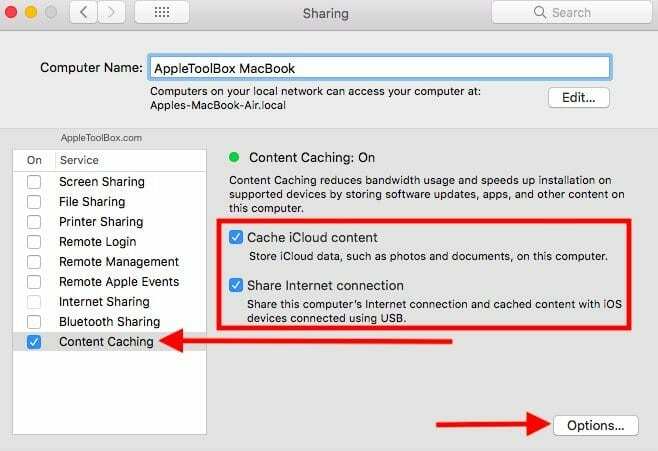
Kattintson a > Rendszerbeállítások > Megosztás elemre. Itt engedélyeznie kell a tartalom gyorsítótárazását, és győződjön meg arról, hogy aktiválja az internetkapcsolat megosztását, hogy az iOS-eszközök megkaphassák szoftverfrissítéseiket ebből a helyi tartalom-gyorsítótárból.
Az itt található lehetőségekre kattintva ellenőrizheti a gyorsítótár aktuális méretét, valamint beállíthatja a méretparamétereket ízlése szerint. Lehetőség van a gyorsítótár-meghajtó helyének kiválasztására is, ha külsőleg szeretné tárolni.
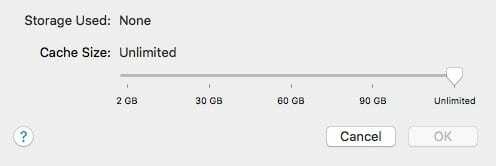
Ez a funkció korábban a macOS Server platformon volt elérhető, de az Apple bevezette a normál macOS rendszeren az új High Sierra kiadásban. Itt van a különféle tartalomtípusok amelyet az új tartalom-gyorsítótár jelenleg támogat. Ez magában foglalja a szokásos iTunes-letöltéseket, az iBooks-okat és más macOS-alkalmazásokat. OTA frissítéseket is tartalmaz iOS, Apple TV és macOS rendszerekhez.
Az iCloud Library biztonsági mentése a tartalomgyorsítótáron keresztül
Ennek a funkciónak a nagyobb vonzereje az iCloud-könyvtár biztonsági mentésein alapul.
Az iCloud tartalom gyorsítótárazása azt jelenti, hogy az iCloud könyvtár és az iCloud Drive biztonsági mentései helyben kerülnek mentésre, így hogy amikor törli és visszaállítja az iOS-eszközt – az iCloud biztonsági másolatból történő visszaállítás nagy része helyi hálózaton történik sebességek. Ez remélhetőleg kiküszöböli a többórás és többnapos visszaállítást az iCloud biztonsági mentésből.
Még több lesz, amikor megpróbáljuk beállítani és használni ezt a nagyszerű funkciót az egyik iMacünkön.
Mi a véleménye erről az új funkcióról? Használja majd különféle ötletek és MacBookok frissítésére a jövőben?

Az A/UX Apple-re való korai megjelenése óta a technológia megszállottja, Sudz (SK) felelős az AppleToolBox szerkesztői irányításáért. Székhelye Los Angeles, CA.
A Sudz a macOS-re szakosodott, mivel az évek során több tucat OS X és macOS fejlesztést tekintett át.
Korábbi életében Sudz segítette a Fortune 100-as cégeket technológiai és üzleti átalakítási törekvéseik megvalósításában.